Siri уже давно является виртуальным помощником для каждого iPhone. Она позволяет выполнять различные задачи, просто используя голосовые команды. Если вы новый пользователь iPhone 14 и хотите использовать Siri, у нас есть для вас идеальный пост. Давайте познакомимся с Siri и с тем, как вы можете получить и использовать ее на iPhone серии 14.
Siri может выполнять различные функции, такие как отправка текстов, совершение звонков, прием звонков, запуск навигации, запуск таймеров и многое другое. Это делает ее отличным виртуальным помощником для вашего нового iPhone 14, особенно если вы имеете дело с загруженным рабочим процессом. Siri может помочь вам управлять своим новым iPhone 14 без помощи рук, пока вы заняты своей работой. Вот как вы можете получить Siri на новой серии iPhone 14.
Как вызвать Siri на iPhone 14
Вы можете получить Siri, включив его в приложении «Настройки». Вот как вы можете сделать это на своем новом iPhone.
Программы для Windows, мобильные приложения, игры — ВСЁ БЕСПЛАТНО, в нашем закрытом телеграмм канале — Подписывайтесь:)
SIRI — УМЕЕТ ЭТО И ВСЕГДА УМЕЛА!
Откройте приложение «Настройки» и коснитесь «Siri и поиск».
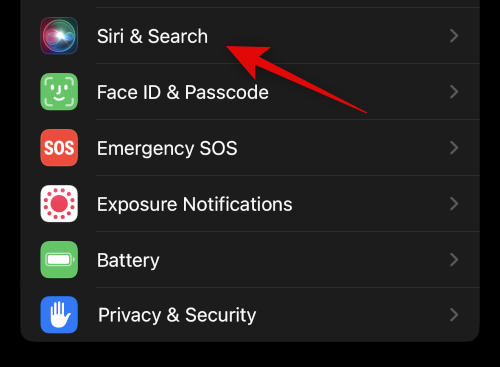
Теперь включите переключатель для следующих элементов на экране в зависимости от того, как вы хотите взаимодействовать с Siri. Вы также можете включить обе опции в зависимости от ваших предпочтений.
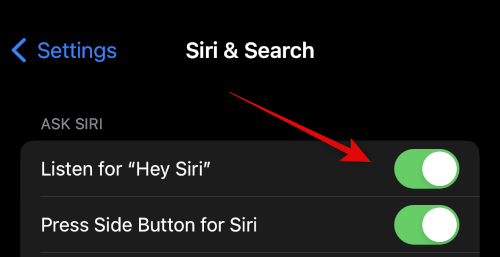
- Слушайте «Привет, Siri»: это позволит вам взаимодействовать с Siri без необходимости разблокировать или нажимать кнопку на вашем iPhone.
- Нажмите боковую кнопку для Siri: это позволит вам активировать Siri, нажав и удерживая кнопку «Режим сна/Пробуждение» на вашем iPhone.
Нажмите «Включить Siri» в нижней части экрана, когда вам будет предложено подтвердить свой выбор.
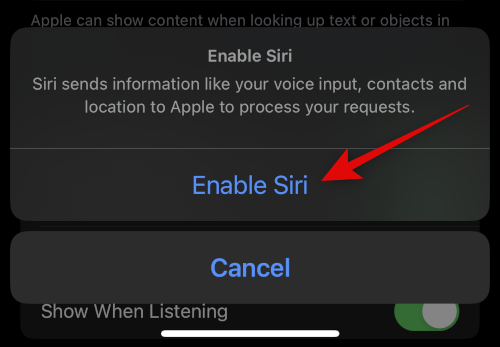
Если вы включили переключатель для прослушивания «Привет, Siri», вам будет предложено настроить его. Нажмите «Продолжить» в нижней части экрана.
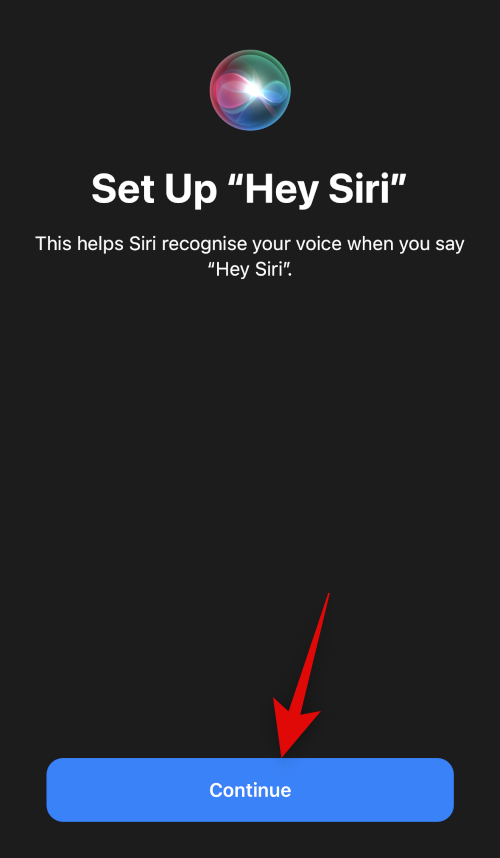
Теперь следуйте инструкциям на экране, чтобы помочь Siri распознать ваш голос.
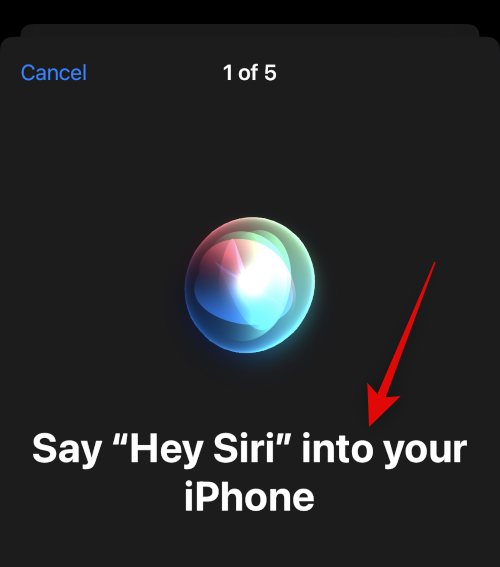
Нажмите «Готово», когда настройка будет завершена.
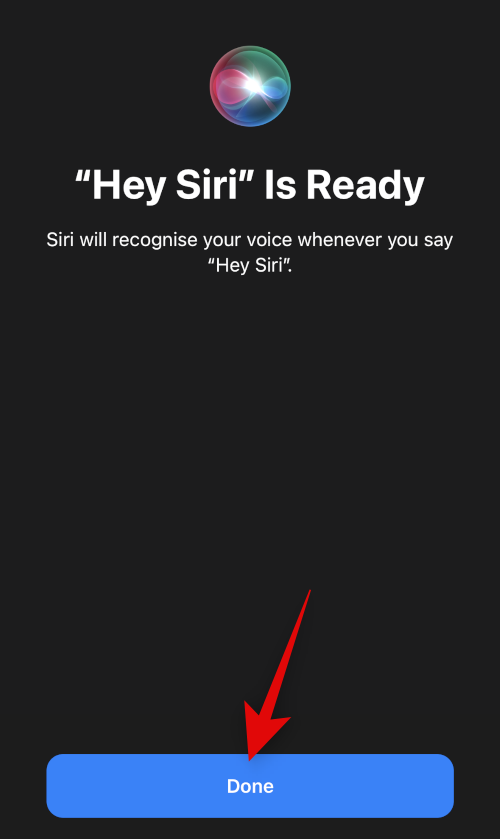
Включите переключатель «Разрешить Siri при блокировке», если вы хотите использовать Siri, когда ваш iPhone заблокирован.
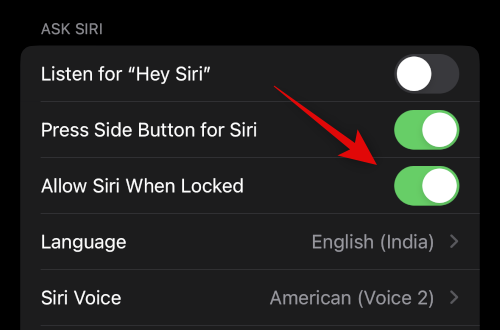
Коснитесь «Голос Siri», чтобы выбрать голос Siri, который вам нравится.
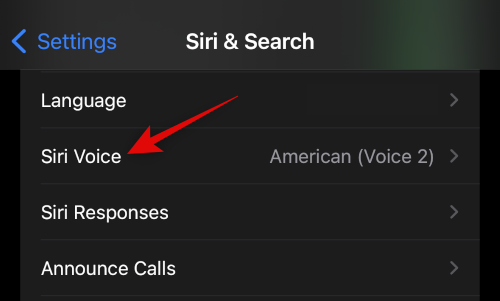
Нажмите и выберите нужный регион, а затем голос, который вам нравится. Убедитесь, что вы подключены к сети Wi-Fi, чтобы загрузить выбранный голос на свой iPhone.

Теперь вернитесь на предыдущую страницу и коснитесь «Ответы Siri».
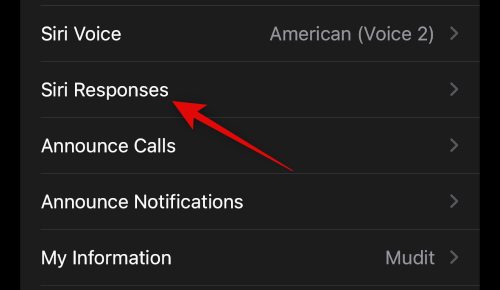
Выберите один из следующих вариантов в разделе РЕЧИ ОТВЕТОВ в зависимости от того, хотите ли вы, чтобы Сири ответила вам.
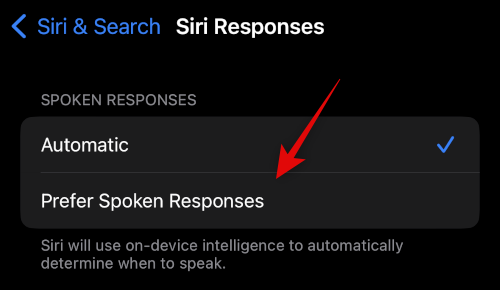
- Автоматически: Siri сама выберет, когда ей нужно говорить, в зависимости от вашего запроса.
- Предпочитайте голосовые ответы: Siri будет говорить, когда это возможно, даже при включенном беззвучном режиме.
Включите переключатель «Всегда показывать подписи Siri», если хотите просматривать письменные транскрипции ответов Siri.
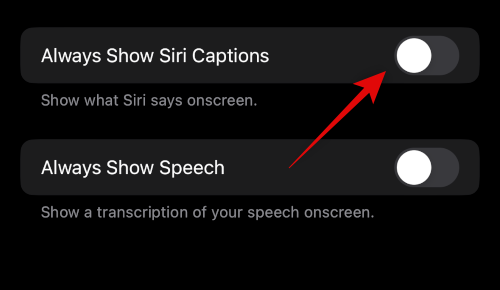
Аналогичным образом включите параметр «Всегда показывать речь», если хотите просматривать расшифровку своих запросов и ответов.
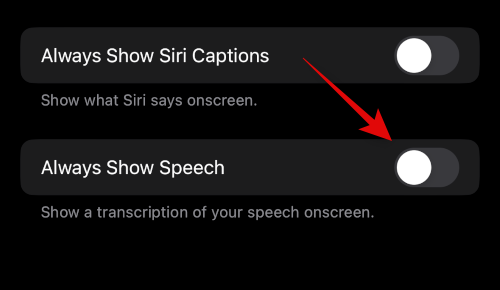
Теперь вернитесь на предыдущую страницу и нажмите «Отбой вызова», если вы хотите использовать «Привет, Siri», чтобы повесить трубку и позвонить по телефону.
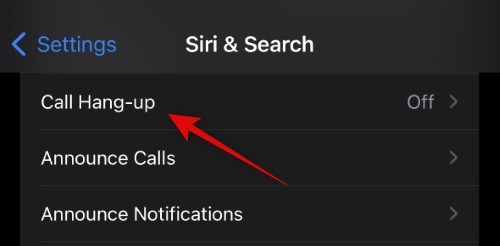
Включите переключатель в верхней части экрана.
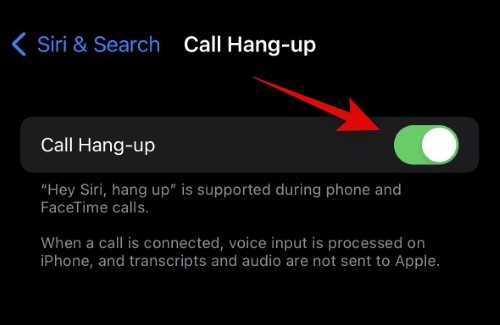
Теперь вернитесь назад и коснитесь «Объявить звонки», если вы хотите, чтобы Siri зачитала имя звонящего и контактную информацию.
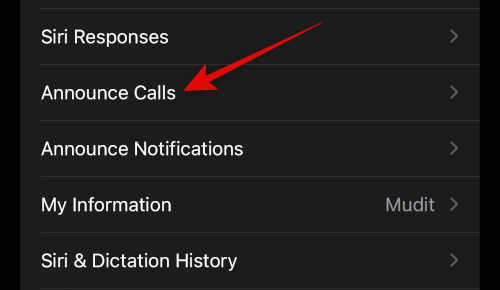
Нажмите и выберите предпочтительный сценарий для объявления вызовов из вариантов на вашем экране.
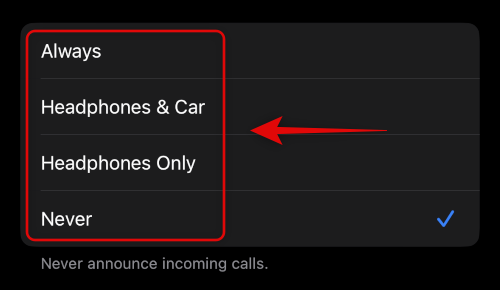
Теперь вернитесь к предыдущему экрану и нажмите «Объявить уведомления», если вы хотите, чтобы Siri объявляла о входящих уведомлениях на вашем iPhone.
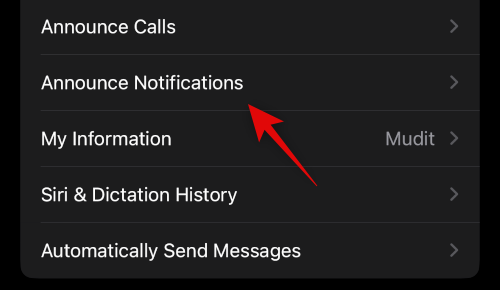
Включите переключатель «Объявления уведомлений» вверху.
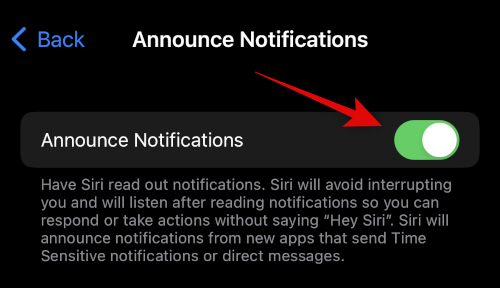
Включите наушники, если вы хотите, чтобы Siri объявляла уведомления, когда вы носите поддерживаемые наушники. Эти наушники включают Airpods 2-го поколения и выше, а также Beats Solo Pro и выше.
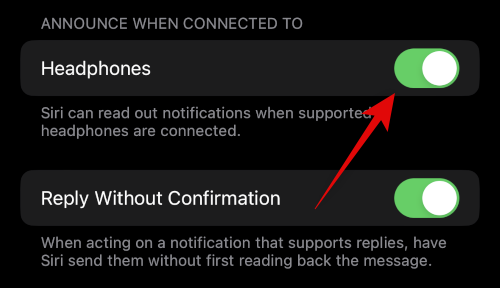
Включите параметр «Ответить без подтверждения», если вы хотите использовать Siri для ответа на сообщения, но не хотите подтверждать свое сообщение перед его отправкой.
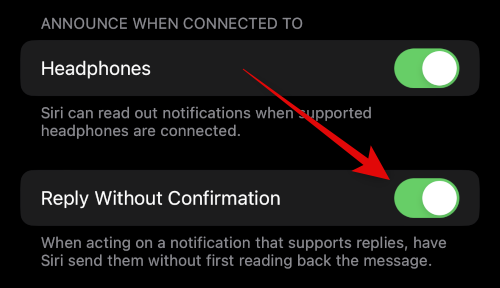
Теперь нажмите и выберите приложение, для которого вы хотите, чтобы Siri анонсировала уведомления.
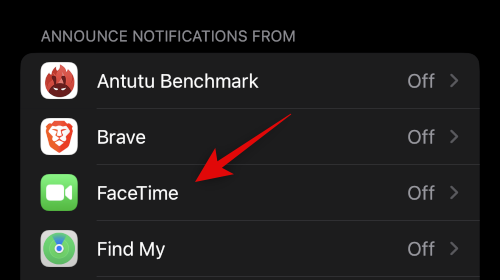
Включите уведомление об уведомлениях вверху.
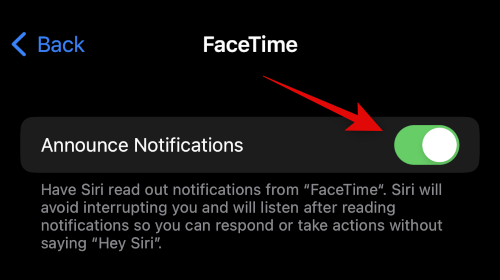
Некоторые приложения позволят вам выбрать, какие уведомления будут объявлены. Нажмите и выберите предпочтительный вариант из вариантов внизу.
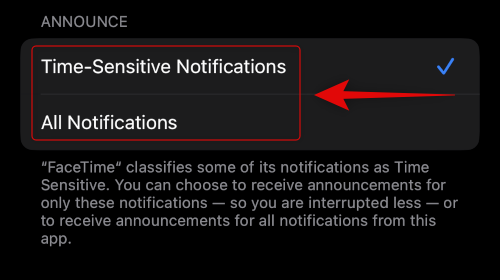
Вернитесь на страницу Siri https://xaer.ru/kak-poluchit-siri-na-iphone-14-i-ispolzovat-ego/» target=»_blank»]xaer.ru[/mask_link]
Как использовать Siri на iPhone 13
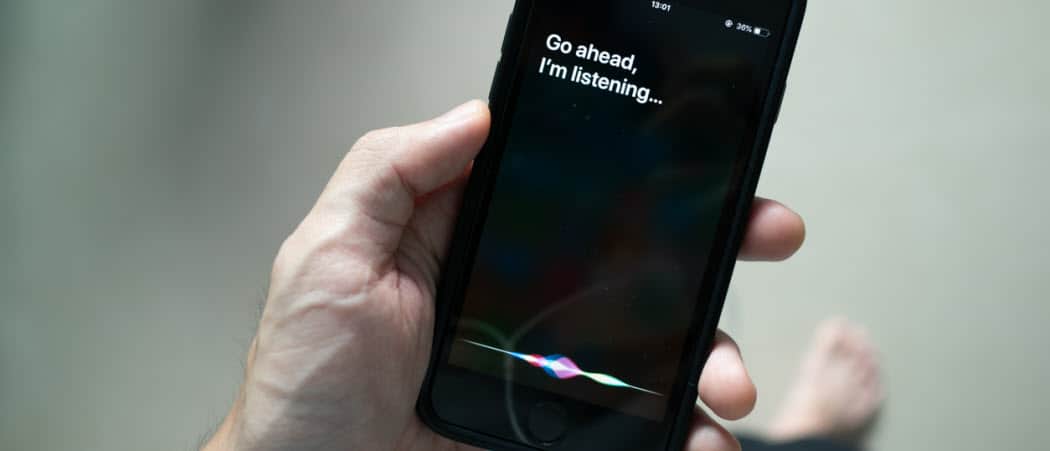
Готовы ли вы максимально использовать виртуального помощника в вашем кармане? Вот как использовать Siri на iPhone 13.
Такие устройства, как Amazon Echo или Apple HomePod, станут идеальным компаньоном для умного дома, но только если вы находитесь рядом с ними.
Программы для Windows, мобильные приложения, игры — ВСЁ БЕСПЛАТНО, в нашем закрытом телеграмм канале — Подписывайтесь:)
Было бы неплохо иметь возможность использовать его, где бы вы ни находились? Если вы являетесь пользователем iPhone, у вас есть собственный голосовой помощник, встроенный в ваш смартфон.
У Siri множество функций, и она может сделать гораздо больше, чем вы думаете. Если вы еще не используете Siri, самое время начать. Вот как использовать Siri на iPhone 13.
Как настроить Siri на iPhone 13
Есть несколько различных способов использования Siri на iPhone 13. Чтобы использовать их, вам необходимо убедиться, что на вашем iPhone установлены правильные настройки.
Чтобы настроить Siri на iPhone 13:
- Запустить Настройки приложение.
- Прокрутите вниз и коснитесь Сири и поиск.
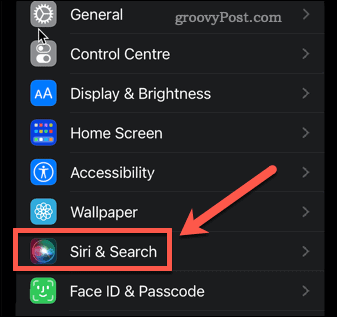
- Если вы хотите активировать Siri своим голосом, убедитесь, что Слушайте «Привет, Siri» включен.
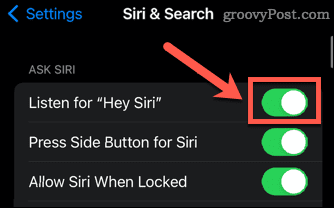
- Чтобы активировать Siri боковой кнопкой, убедитесь, что Нажмите боковую кнопку для Siri включен.
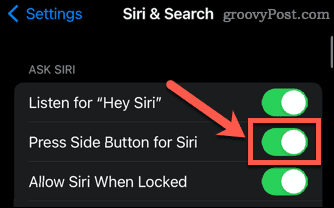
- Если вы хотите использовать Siri, когда ваш iPhone заблокирован, убедитесь, что Разрешить Siri при блокировке включен. Вам потребуется ввести код доступа, чтобы включить эту настройку.
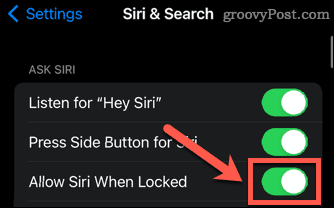
Как использовать Siri с помощью боковой кнопки на iPhone 13
Если вы включили этот параметр, вы можете активировать Siri с помощью кнопки на правой стороне вашего iPhone 13. Это та же кнопка, которую вы используете для блокировки своего iPhone.
Чтобы использовать Siri с помощью боковой кнопки на iPhone 13:
- Нажмите и удерживайте боковую кнопку.
- Вы увидите, как Siri появится внизу экрана.
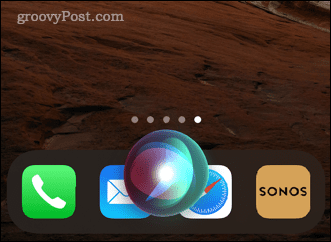
- Задайте Сири вопрос или дайте ей команду. В разделе ниже приведены примеры того, что вы можете спросить у Siri.
- Чтобы задать другой вопрос, коснитесь Сири икона.
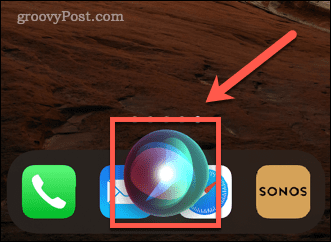
Как использовать Siri с голосом на iPhone 13
Если вы включили Слушайте «Привет, Siri» вы можете активировать Siri, даже не касаясь своего iPhone.
Чтобы использовать Siri с помощью голоса:
- Сказать «Привет, Сири» затем вопрос, который вы хотите задать.
- Чтобы задать другой вопрос, скажите «Привет, Сири» еще раз или коснитесь Сири значок на вашем iPhone.
- Если вы хотите, чтобы ваш iPhone не прослушивал «Привет, Siri», переверните его экраном вниз или выключите Слушайте «Привет, Siri» в настройках.
Как печатать Siri на iPhone 13
Если вы предпочитаете использовать Siri, не говоря вслух, можно изменить настройки, чтобы вы могли вводить свои запросы, а не произносить их вслух. Вам нужно будет сделать это через настройки специальных возможностей.
Чтобы набрать Siri на iPhone 13:
- Открой Настройки приложение.
- Прокрутите вниз и коснитесь Доступность.
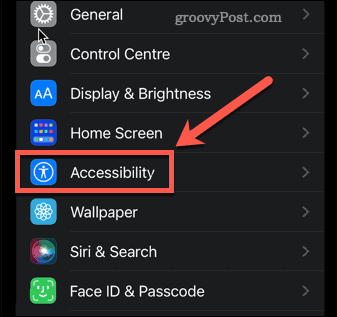
- Кран Сири.
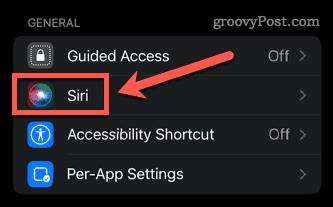
- Включать Тип для Siri.

- Нажмите и удерживайте боковую кнопку, появится текстовое поле.
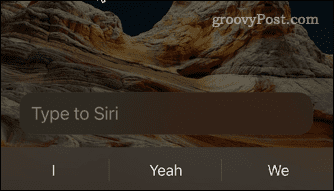
- Введите запрос или команду.
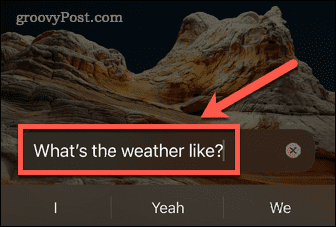
- Нажать на Тип для Siri чтобы задать другой вопрос.
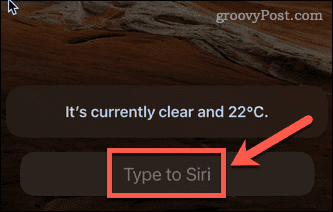
Веселые и полезные команды Siri, которые стоит попробовать
Siri становится все более полезной с каждой версией iOS. Вот некоторые из забавных или полезных вещей, которые вы можете спросить у нее:
- «Позвони Алану»
- «Отправить WhatsApp Стиву и сказать…»
- «Прочитай мое последнее письмо»
- «Напомни мне запереть дверь, когда я уйду»
- «Проложить маршрут до дома»
- «Установи таймер на пять минут»
- «Включите свет в гостиной»
- «Покажи мне счет в бейсболе»
- «Включи «Белое Рождество» Бинга Кросби»
- «Сделай селфи»
- «Увеличь яркость»
- «Утопление»
Дайте нам знать в разделе комментариев, если у вас есть другие команды, которые вы бы порекомендовали!
Получите больше от Siri с помощью ярлыков Siri
Знание того, как использовать Siri на iPhone 13, — это только начало. После того, как вы освоите основные команды, вы можете начать создавать свои собственные.
Ярлыки Siri позволяют создавать определенные задачи или наборы действий, которые можно активировать с помощью голоса. Вы можете настроить ярлыки Siri для управления Spotify, использовать ярлыки Siri для фотографии или управлять Apple Music с помощью ярлыков Siri.
Поделиться ссылкой:
- Нажмите, чтобы поделиться на Twitter (Открывается в новом окне)
- Нажмите, чтобы открыть на Facebook (Открывается в новом окне)
- Нажмите, чтобы поделиться на Reddit (Открывается в новом окне)
- Нажмите, чтобы поделиться записями на Pinterest (Открывается в новом окне)
- Нажмите, чтобы поделиться записями на Pocket (Открывается в новом окне)
- Нажмите, чтобы поделиться в Telegram (Открывается в новом окне)
- Нажмите, чтобы поделиться в WhatsApp (Открывается в новом окне)
- Нажмите, чтобы поделиться в Skype (Открывается в новом окне)
Программы для Windows, мобильные приложения, игры — ВСЁ БЕСПЛАТНО, в нашем закрытом телеграмм канале — Подписывайтесь:)
Источник: miiledi.ru
Как вызвать Сири на Айфон

Каждый человек, который обладает телефоном на системе iOS, не раз слышал о том, что на его гаджете имеется некий голосовой помощник под названием Сири. У пользователя сразу возникает уйма вопросов насчет этой функции, которая доступна практически в каждом Айфоне.
Что умеет Сири

Сири – это голосовой помощник от компании Apple, который может заменить многие телодвижения пользователя. Как так? Все происходит, потому что Сири оборудована рядом интересных функций, которые выручат человека в любом момент его жизни, даже самый неожиданный.
Голосовой помощник управляется непосредственно голосом самого владельца телефона, а также он умеет:
- Позвонить или отправить любому человеку нужную информацию;
- Автоматически применить стандартные функции, такие как подсчет числа, включение секундомера, настройка календаря, установка напоминания или будильника и многое другое;
- Провести некоторую беседу с пользователем, если тот нуждается в хорошем собеседнике;
- Найти нужную информацию в интернете.

И этот список можно продолжать вечно! Более подробно о функциях Сири можно посмотреть в видео
Подводя итог, можно сделать вывод о том, что Siri – это настоящий командный центр, который может облегчить жизнь пользователя моментально и управляющийся голосом для более комфортного использования человеком.
На каких гаджетах работает Сири
Голосовой помощник доступен исключительно на телефонах системы iOS, а также на устройствах от компании Apple. То есть такие гаджеты как iPad, iPhone, MacBook – все оборудовано таким голосовым помощником, помогающий найти что-то быстро и просто.
Сири нет и не может быть на устройствах Андроид – системы. Связано это с тем, что этот голосовой помощник – исключительная информация компании, которую никто не может перекраивать на свой счет.
Конечно, на Андроидах также созданы подобные роботы, такие как Алиса от Яндекс, но все равно такие роботы вряд ли заменять пользователям Айфона уже приевшуюся Сири, которая готова выручить своего обладателя в любое время суток.
Как вызвать Сири на Айфон
Встает достаточно логичный вопрос: а как вызвать голосового помощника? Все достаточно просто. Вызов помощника зависит от модели телефона. Если у человека Айфон версии iOS 9, то он может просто сказать: «Привет, Сири», и робот автоматически откликнется на зов своего обладателя.
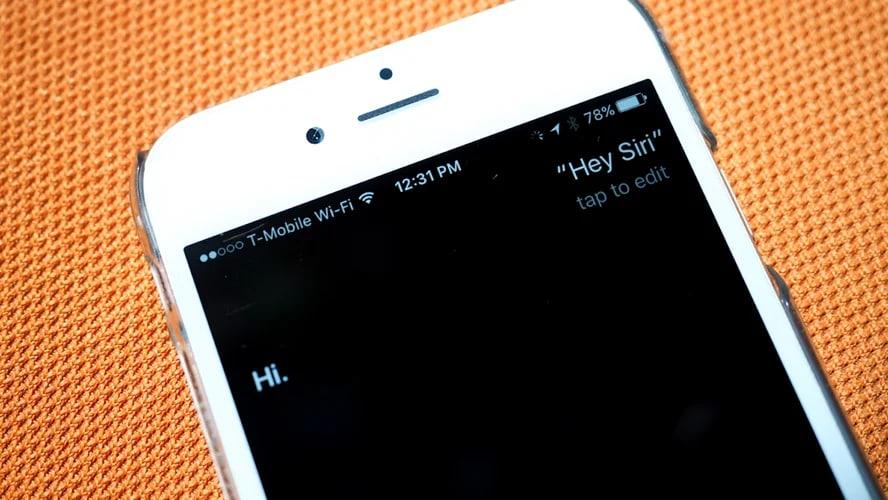
Вызов может осуществляться после должной настройки, о которой поговорим далее.
Если у пользователя каким-то образом сохранилось старое обновление, то ему нужно для начала зажать кнопку «Дом», а только потом вылезет помощник.
С появлением модели Айфона без кнопки, пользователи столкнулись с такой проблемой, что нельзя вызвать сири, так как кнопки «Дом» попросту нет. Тогда компания решила внедрить полностью голосовое включение не только на телефонах, но и на многих других гаджетах компании. Вызов бота – это самое простое, что может сделать человек, который не способен самостоятельно вбить ту или иную информацию или установить будильник.
Очень удобно, когда можно только крикнуть: «Сири, включи будильник на 7:00», услышать в ответ одобрение и дальше спать.
Как включить Siri на iPhone, если она отключена
Бывают даже такие ситуации, когда пользователь впервые берет телефон. Функция голосового бота еще не включена, а настроить её и активировать стоило бы. Сделать это достаточно просто даже человеку, который не разбирается в устройствах компании:
- Нужно зайти в настройки. Располагаются они на главном экране, а выглядят, как серая шестеренка с пометкой «Настройки»;
- После этого в разделе «Основное» находим такую помеченную функцию, как «Siri». Под настройку бота и его активацию действительно выделен целый пункт в настройках;
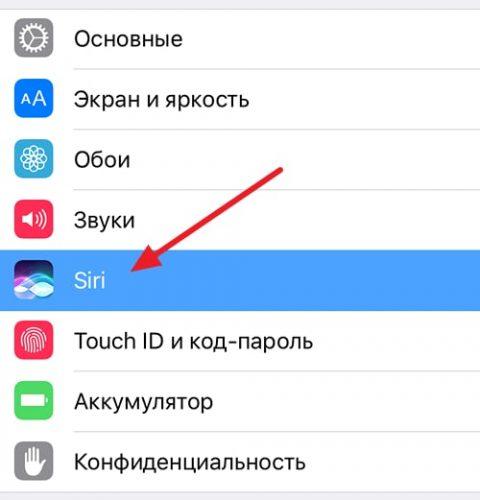
- Далее пользователь переходит в этот раздел и видит все то, что он может сделать с ассистентом;
- Переводим все переключатели в активное состояние, чтобы подключить функцию.
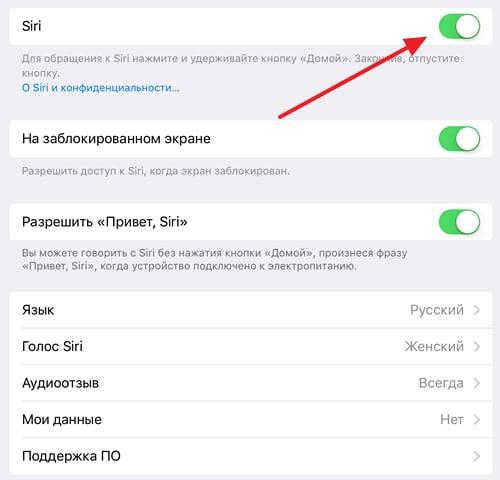
Все. Теперь ассистент доступен на телефоне.
Как настроить Сири на Айфоне
В этом же разделе пользователь может совершить различные манипуляции и подстроить ассистента удобным ему образом. Все настройки располагаются чуть ниже с основной активацией. О том, как лучше и удобнее всего настроить голосового ассистента, можно посмотреть в этом видео
Пользователь может активировать такую функцию, как «включение на заблокированном экране». Она обозначает то, что даже если Айфон заблокирован, то пользователь может вызвать Сири в любой удобный для него момент.
Эта функция может работать постоянно только при соответственном подключении к сети, интернету или Wi-Fi.
Также доступна не менее занимательная функция, как «Разрешить «Привет, Siri». Эта опция обозначает голосовой ввод информации. Если пользователь крикнет приветственное слово боту, то тот отреагирует и выполнит просьбу.
Возможна смена языка, на котором будет говорить Сири. Кстати, сири может запросто распознать любой язык или поговорить на нем. Это относится к пункту с умениями.
Все настройки располагаются только в этом разделе, поэтому пользователю не нужно блуждать по своему телефону.
Как пользоваться Сири
Стоит отметить, что большинство обладателей Айфона используют голосового ассистента в качестве панацеи от плохого настроения. Связано это с тем, что он достаточно интересно отвечает на любые вопросы, если не знает на него должного и проверенного ответа из интернета.
Чтобы пользоваться Сири, не понадобятся высокие способности. Достаточно скачать «Привет, Сири» и попросить бота о чем-либо. Это может и установка будильника на любую дату и время, может быть и смешная шутка – все, что душе человека угодно.
Этот голосовой помощник отлично подойдет тем, у кого постоянно заняты руки, а нужно быстро кому-то позвонить, что-то посчитать или найти. Использование голосового ассистента – это одного удовольствие, так как он очень удобен и смешон в некоторых ситуациях.
Как отключить
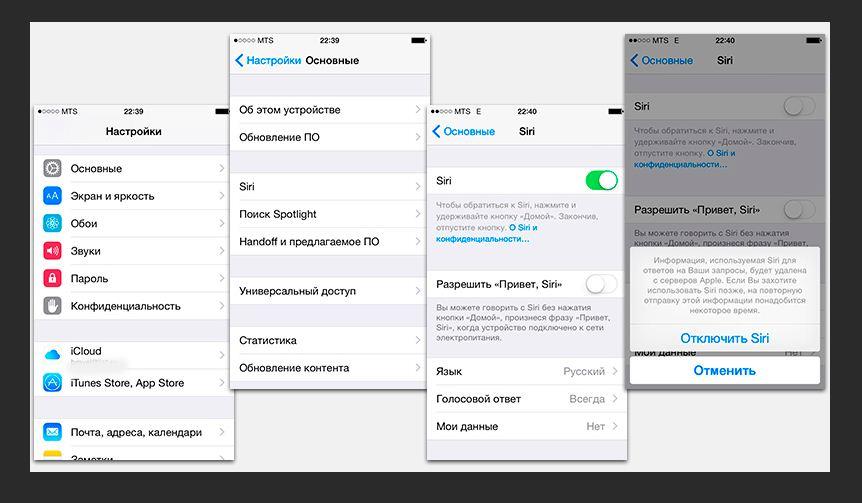
Отключение помощника вытекает из его включения. Достаточно в тех же самых настройках перевести отключаться в неактивное положение. Таким образом Сири не будет мешать пользователю, если тот действительно решил избавить от её прекрасной помощи.
На самом деле, отключение Сири – это тот шаг, который может сыграть с пользователем злую шутку. В определенный момент голосовой ассистент может так понадобиться, что человек сам удивится, как он мог отключить эту функцию.
Возможные проблемы

К сожалению, и с Сири могут возникнуть различные проблемы. Связаны они с многими причинами, которые могут быть решены достаточно быстро и легко. Чтобы посмотреть частые проблемы и методы решения, стоит рассмотреть таблицу ниже.
Проблемы и решения
Голосовой вызов ассистента не работает.
Проблема может быть в следующих причинах:
• Проблемы сети или её отсутствие;
• Запрет на использование помощника в определённых регионах и странах;
• Поломка микрофона;
• Активированный режим сбережения батарейки.
Для начала стоит проверить, не включен ли сберегающий режим, так как из-за него Сири может не работать. Если проблема не в нем, то стоит проверить интернет и его стабильную работу. Если же причина даже не в этом, то нужно зайти на официальный сайт и узнать список тех стран и городов, в которых данная функция недоступна.
Если не помогло и это, то проблема с микрофоном, который нужно чинить.
Сири отказывается показывать информацию с интернета.
В этом случае нет подключения к сети. Нужно подключить Интернет, и тогда данная функция заработает.
Помощник не устанавливает таймер.
Проблема кроется в неправильных настройках. Чтобы исправить это, нужно перейти в настройки айфона, открыть список всех приложений и найти там сири. После чего нужно активировать параметры при помощи простого кликанья на саму программу.
Нужно проверить активность всех ползунков. Если же какой-то из ползунков неактивен, то привести его в активное состояние (значок должен быть зеленым.
Не распознает голос даже после качественной настройки.
Проблема кроется в системном сбое. Для того, чтобы перекрыть его, достаточно совершить следующее:
• Перезагрузить телефон;
• Установить новое программное обеспечение, если оно доступно;
• Восстановить все нужные прошивки;
• Сбросить данные;
• Из резервной копии достать данные.
Если даже после этих манипуляций сири не начала работать, то нужно срочно обращаться в ремонт или обслуживающее отделение.
Сири – замечательный помощник, который может даже заменить руки, друга, облегчить жизнь и создать комфорт.
Источник: tarifkin.ru